win10怎么样打开telnet客户端功能
1、点击左下角“开始”按钮
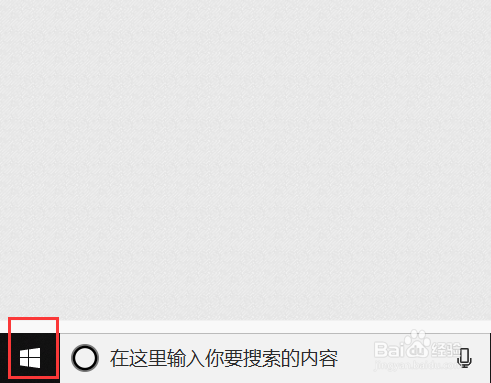
2、点击“设置”图标

3、打开“应用”

4、在“应用和功能”界面,选择“程序和功能”

5、点击“启动或关闭windows功能”

6、找到Telnet客户端,选中,然后点确认

1、1.点击左下角“开始”按钮
2.点击“设置”图标
3.打开“应用”
4.在“应用和功能”界面,选择“程序和功能”
5.点击“启动或关闭windows功能”
6.找到Telnet客户端,选中,然后点确认
声明:本网站引用、摘录或转载内容仅供网站访问者交流或参考,不代表本站立场,如存在版权或非法内容,请联系站长删除,联系邮箱:site.kefu@qq.com。
阅读量:59
阅读量:44
阅读量:52
阅读量:55
阅读量:66